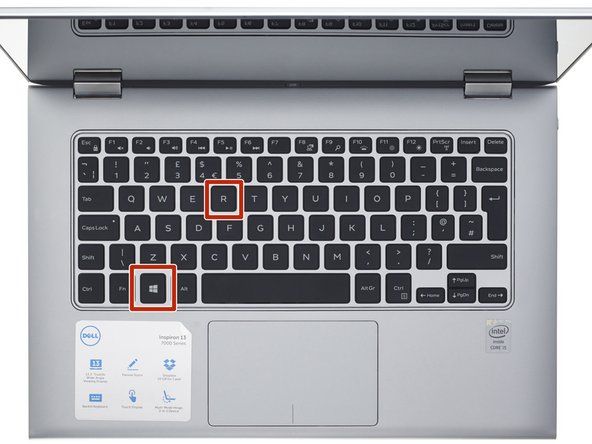3 „Samsung Chromebook“ serija
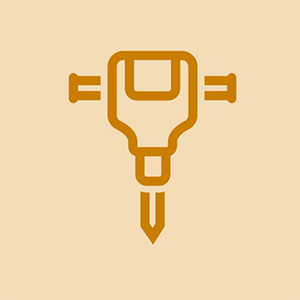
Rep: 1k
Paskelbta: 2015-05-21
Sveiki, įsigijau chromuotą knygą iš „ebay“ su įtrūkusiu ekranu. Pakeitęs ekraną ir paleidęs įrenginį radau, kad tai buvo valdomas įrenginys, išbandžiau kelis būdus, kaip paleisti iš naujo, „Power wash“ net iš naujo įdiekite operacinę sistemą be jokios naudos.
Bet kokie gudrybės, kaip grąžinti jį į gamyklą ??
„wifi“ neveikia „iPhone 4s“
Kaip atkurti „Samsung Chromebook“ iš mokyklos modelio xe503c12-k01us
Aš nusipirkau „Samsung“ „Chrome“ knygų modelį XE500C21 „ebay“ ir aš jį iš naujo nustatžiau, ir man rodoma prisijungti, o aš prisijungiu, prašau, kaip apeiti prisijungimą, kad galėčiau įdiegti „Windows“, prašau man padėti
kaip galiu visiškai atkurti „cromebook“ su „Google Simble“ atgal?
kaip gamykloje atstatyti savo acer chromebook
kaip apeiti įmonės registraciją savo „Lenovo Thinkpad 11e Chromebook“
23 atsakymai
Pasirinktas sprendimas
 | Rep: 643 |
Galite, bet tai keičiasi, keičiant serijos numerį viduje. Atlikite šiuos veiksmus tiksliai, kaip aš juos paskelbiu.
Prieš įjungdami „Chromebook“ į kūrėjo režimą, skaitymo / rašymo varžtas IR lipdukas turi būti išimti iš pagrindinės plokštės. Žiūrėkite paveikslėlius žemiau.
3.1 paveikslas
3.2 paveikslas
Nuėmus skaitymo / rašymo lipduką, uždėkite apatinę plokštę, bet jos nesukite, ji yra sėkmingesnė be įsukamų apatinės plokštės varžtų, ir tik tuo atveju, jei turite grįžti į pagrindinę plokštę ir iš naujo nuvalykite varį. Pereikite prie kito puslapio ir atlikite nurodytus veiksmus, kad pakeistumėte įrenginio serijos numerį.
________________________________________________________________________________________
Eikite į kūrėjo režimą: „Chromebook XE303C12“
Šiame įrenginyje tiek atkūrimo mygtukas, tiek „dev-switch“ buvo virtualizuoti. Mūsų partneriai nelabai mėgsta fizinius jungiklius - jie kainuoja pinigus, užima vietą pagrindinėje plokštėje ir reikalauja skylių korpuse.
Norėdami iškviesti atkūrimo režimą:
Prijunkite nuolatinę srovę
Laikykite nuspaudę Esc + Reload piktogramą + Power, kol ekranas įsijungs, tada atleiskite.
Ekrane, kuriame sakoma „Trūksta„ Chrome OS “arba ji pažeista“, paspauskite „Ctrl“ + D, tada „Enter“.
Ekrane, kuriame sakoma „Išjungta„ Chrome “OS patvirtinimas“, paspauskite „Ctrl“ + D, įrenginys bus paleistas iš naujo ir pereis į kūrėjo režimą.
Jei tai neleidžia jums praeiti šio veiksmo, sakydamas, kad administratorius užblokavo kūrėjo režimą. Išimkite bateriją ir kintamosios srovės laidą iš įrenginio ir 30 sekundžių palaikykite paspaudę maitinimo mygtuką, tada prijunkite tik maitinimo laidą ir bandykite dar kartą, jis turėtų apeiti administratoriaus bloką.
Nelieskite ir nedarykite nieko 9–15 minučių, kol vėl pereisite į ekraną „Chrome OS patvirtinimas išjungtas“, tada paspauskite „Ctrl“ + D
Palaukite, kol įrenginys bus paleistas į „Chrome“ pradžios ekraną, paspauskite Ctrl + Alt + → (Ctrl-Alt-F2)
Patekę į komandų eilutę eikite į kitą puslapį, jei ne komandinėje eilutėje, pabandykite atlikti pirmiau nurodytus veiksmus.
_______________________________________________________________________________________________
Kai įjungtas kūrėjo režimas: „Chromebook XE303C12“
Įveskite taip, kaip parodyta žemiau, jei tai kapitalas, palikite jį kapitalu, jei jo mažosios raidės palieka mažąsias. Erdvės yra svarbios, įsitikinkite, kad terminale yra vietos, kurią ją įvesite.
Tipas: chronos
Paspausk Enter
Tipas: sudo su
Tarpas po „sudo“.
Paspausk Enter
Tipas: vpd -l (mažosios raidės L)
Tarpas po „vpd“.
Įvedus vpd -l, bus rodoma dabartinė pagrindinių plokščių informacija, įskaitant dabartinį pagrindinių plokščių serijos numerį.
Paspausk Enter
Tipas: vpd -s „serial_number“ = ”0000000000X”
Tarpas po „vpd“, tarpas po „-s“.
Produktas S / N bus serijos numeris su paskutine raide. Įsitikinkite, kad serijos numeris yra didžiosios raidės.
Paspausk Enter
Tipas: vpd -s „Product_S / N“ = ”0000000000”
Tarpas po „vpd“, tarpas po „-s“.
Produktas S / N bus serijos numeris be paskutinės raidės. Įsitikinkite, kad serijos numeris yra didžiosios raidės.
Paspausk Enter
Jei rodoma „flashromPartialWrite“) klaida, grįžkite į skaitymo / rašymo varį, iš kurio pašalinote lipduką, ir išvalykite vietą alkoholiu ir bandykite dar kartą. Prieš valydami, būtinai išjunkite „Chromebook“ kompiuterį ir išimkite akumuliatorių.
Tipas: dump_vpd_log - force
Tarpas po „dump_vpd_log“.
Paspausk Enter
Įveskite: dump_vpd_log --full --stdout
Tarpas po „dump_vpd_log“, tarpas po „--full“.
Paspausk Enter
Dabar galite įvesti „vpd -l“, tada „Enter“, kad patikrintumėte, ar serijos numeris pasikeitė.
Patvirtinus S / N pakeitimą
Paspauskite F3 + maitinimas
Tai paleidžia sistemą iš naujo į ekraną, kuriame sakoma: „„ Chrome “OS patvirtinimas išjungtas“
Paspauskite tarpo klavišą, kad iš naujo įgalintumėte „Chrome“ OS patvirtinimą.
Paspauskite Enter, kad paleistumėte sistemą iš naujo.
____________________________________________________________________________________________________
Tai leis jums naudoti chromebook kaip įprasta. Tai neturėtų sukelti jokių problemų, bet jei tai praneša man.
Kaip aš tai padaryčiau „Acer C740“? Nerandu skaitymo / rašymo vario.
Kaip tai padaryti dell chromo knygai
Labai ačiū! Tai veikė mano „Lenovo ThinkPad 11e Chromebook“
Aš negaliu patekti į terminalą ar bet ką, ką mano mokykla užrakino, ar Ericas Tribble'as man galėtų atsiųsti laišką kingm1738@gmail.com
man tiesiog persijungiau į kūrėjo režimą, esu tikras, kad jis veikė
tiesiog daryk tai
Paspauskite ir palaikykite klavišus Esc ir Refresh, tada paspauskite maitinimo mygtuką (vis tiek laikydami kitus du klavišus). ...
Kai tik pamatysite iššokantį atkūrimo režimą - ekraną su geltonu šauktuku, paspauskite „Ctrl“ + D. ...
Paspauskite „Enter“, kad tęstumėte, tada skirkite tam laiko.
 | Rep: 145 |
Gerai, esu tikras, kad taip ir padariau.
1. Paspauskite ir palaikykite Esc ir Refresh klavišus kartu, tada paspauskite maitinimo mygtuką (vis tiek laikydami kitus du klavišus). ...
2. Kai tik pamatysite iššokantį atkūrimo režimą - ekraną su geltonu šauktuku, paspauskite „Ctrl“ + D. ...
3. Norėdami tęsti, paspauskite „Enter“, tada skirkite tam laiko.
Sėkmė! Tai iš tikrųjų pavyko!
Patekote iki ekrano su geltonu šauktuku ir paspauskite Ctrl + D. Ir tada paspauskite Enter. Joje vis dar rodomas geltonas šauktuko ekranas. Ar praleidote žingsnį, o gal neteisingai atlikote antrą žingsnį?
ačiū už gerą patarimą, kuris veikia
Dirbo man! Dėkoju!
@Sarah Ratcliffe CTRL + D du kartus. Padarykite tai dar kartą, jei to dar nesuvokėte.
kompiuteris neatpažins toshiba išorinio kietojo disko
| | Rep: 85 |
Ta pati problema kilo ir su „Acer C740 Chromebook“. Dėl administracinių apribojimų niekada negalėjau išjungti OS patvirtinimo. Tačiau kai pašalinau SSD, tai iš tikrųjų leido apeiti OS patikrinimą ir paleisti atstatymo įrankį. Pradėjęs tikrinti atkūrimą, aš vėl prijungiau SSD ir visiškai pašalinau apribojimus.
Kas yra ssd
SSD yra kietojo kūno diskas, jis yra jo nešiojamojo kompiuterio kietasis diskas.
kas būtų, jei nežinotume, ar RED / White lipdukas yra ant „cromebook“
@Joe Brown SSD yra kietojo kūno diskas, dar vadinamas kietuoju disku. Ji yra šiek tiek didesnė nei atminties kortelė ir yra atminties dalis, kuri nėra prilituota prie pagrindinės plokštės. „Acer Chromebook“ modeliuose įprasta turėti tokio tipo atmintį.
Tiesą sakant, tai įprasta „Acer Chromebook“ modeliuose, kurių modelio pavadinime ir kitose medžiagose yra GNAWTY ... manau ...
| | Rep: 214 |
Ei, vaikinai.
Aš nekenčiu to palaužti jums visiems, bet tai beveik neįmanoma. Esu pakliuvęs į tą pačią situaciją „Lenovo Thinkpad 11e Chromebook“, kuriame veikia „Chrome OS 61 Stable-Release“ (šiuo metu rašau šį atsakymą).
Leisk man suteikti jums šiek tiek žinių, kurias įgijau per savo turnyrą, siekdamas laimėti prieš savo mokyklos rajono įmonės administratorių:
1) Aš turėti apėjo registraciją prieš ... tris ar keturis kartus. Tai reiškia, kad dariau tiksliai tai, ką padarė Ericas Tribble'as (tik man neišimant rašymo apsaugos varžto, nes nuoširdžiai nežinau, kur yra! && * mano „Chromebook“ įrenginyje).
2) Dabar, turėdamas visiškai naują įrenginį, kurį jie man davė (tos pačios markės ir modelio), negaliu apeiti registracijos visam gyvenimui. Jei nurodysite „chrome: //“ politiką įmonės registruotame įrenginyje, pamatysite daugybę strategijų, kurias jums nustatė jūsų įmonės administratorius.
3) Tai yra jų visų asilas ... visos tos politikos, kurias aš ką tik paminėjau, NESUSIETI su programine aparatine įranga, BIOS ar bet kuria kita (na jie yra, bet pamatysi, ką turiu omenyje). Jie visi susieti su jūsų serijos numeriu. Kai iš naujo nustatote „Chromebook“, atlikite GUI sąrankos procesą ir prieš pat registracijos ekraną pamatysite „Nustatyti įrenginio konfigūraciją“ ... tai „Google“, tikrindama savo serverius, norėdama sužinoti, ar jūsų įrenginį valdo domenas. Taigi to apeiti tikrai sunku. Galiu duoti jums keletą papildomų pasiūlymų išbandyti, tačiau nepadarykite vilčių. Tai taip pat tėra politika, vadinama „Priverstiniu pakartotiniu registravimuisi“ „Admin Console“. Šių dalykų saugumas yra griežtesnis nei klaidos užpakaliukas, bet spėju, kad todėl visi mūsų „G Suite“ administratoriai dabar iš mūsų juokiasi, įskaitant ir mane.
-------------------------------------------------- -------------------------------------------------- ----------------------------------
1) Išjunkite įrenginį, atjunkite nuolatinės srovės maitinimą, „Phillips Head“ atsuktuvu atidarykite „Chromebook“ galinę dalį, suraskite akumuliatorių ir atjunkite jį nuo pagrindinės plokštės. Jei jūsų politika nėra tokia griežta, turėsite palaukti apie 25–30 minučių. Tai leidžia išvalyti BIOS / UEFI / CMOS lustus, o pagrindinės plokštės kondensatoriai išsikrauti, nes jie negauna jokios energijos iš vietinės pagrindinės baterijos. Praėjus nustatytam laikui (ar net po), įjunkite TIK nuolatinės srovės maitinimą. Pereikite paspausti ESC + REFRESH + POWER, paspauskite „Ctrl“ + D ekrane „Chrome OS nėra arba sugadinta“, paspauskite „Enter“, kad patektumėte į ekraną, kuriame teigiama, kad „OS patvirtinimas išjungtas“, dar kartą paspauskite „Ctrl“ + D arba palaukite trisdešimt sekundžių pereiti prie kūrėjo režimo. Jei jums pasisekė, žiūrėkite trečią žingsnį. Jei jums nepasisekė, žiūrėkite antrą žingsnį.
2) Jei nepavyko pasiekti kūrėjo režimo, nes netinkamas administratorius jį užblokavo, atjunkite nuolatinės srovės maitinimo šaltinį, kad vėl užmuštumėte visą kompiuterio galią, ir paspauskite maitinimo mygtuką 60–75 sekundes, prireikus padidindami jį 5–7 sekundėmis. . Tai turėtų apeiti „Admin“ bloką toliau ištuštinant tuos kondensatorius ir BIOS / UEFI / CMOS lustus.
3) Jei jums pavyko pasiekti kūrėjo režimą, puikus darbas! Nugalėjote pražangų administratorių. Apie vidinio MLB_SERIAL_NUMBER ir SERIAL_NUMBER pakeitimą skaitykite Erico Tribble'o įrašą.
4) Atsiprašau už ilgą įrašą, man tiesiog patinka dalytis turimomis žiniomis, ypač prieš nešvankius „Enterprise / Domain G Suite“ administratorius.
5) Jei turite kokių nors klausimų arba norite man pasakyti, ar tai pavyko / neveikė, prašau parašyti man el. Laišką adresu obrienk216@gmail.com
Tikiuosi, kad tai padės bent vienam asmeniui nugalėti bjauriai blogą „G Suite“ administratorių. Sėkmės ir tegul įsilaužę dievai būna su tavimi.
Atnaujinti (2018 02 18)
Štai atnaujinta mano kelių mėnesių atgalinė žinutė.
Jei norite atblokuoti tik svetaines, galite pabandyti pakeisti DNS serverį į „Comodo Secure“ serverio adresą (8.26.46.26 pirminiam ir 8.20.247.20 antriniam).
Tačiau man nepavyko apeiti „Lenovo Thinkpad 11e Chromebook“ (tipas: 20DU0003US) kūrėjo („dev“) režimo bloko, taip pat negalėjau naudoti pagrindinės plokštės / kondensatoriaus nutekėjimo. Aš viską išbandžiau ir greičiausiai atsisakysiu. Čia yra mano sistemos statistika:
Versija: 64.0.3282.144 (oficialus kūrimas) (64 bitų)
Platforma
Įkrovimo metu mirksi oranžinis ps4 valdiklis
10176.68.0 (Official Build) stabilaus kanalo žvilgsnis
Firmware
Google_Glimmer.5216.198.19
Kanalas
Šiuo metu stabilus
Mirksi
537,36 (@)
V8
6.4.388.41
Vartotojo atstovas
„Mozilla“ / 5.0 (X11 CrOS x86_64 10176.68.0) „AppleWebKit“ / 537.36 (KHTML, pvz., „Gecko“) „Chrome“ / 64.0.3282.144 „Safari“ / 537.36
Komandinė eilutė
/ opt / google / chrome / chrome --ppapi-flash-path = / opt / google / chrome / pepper / libpepflashplayer.so --ppapi-flash-version = 28.0.0.161 --ui-prioritize-in-gpu-process --use-gl = egl --enable-native-gpu-memory-buffers --gpu-sandbox-failures-fatal = yes --enable-logging --log-level = 1 --use-cras --enable- wayland-server --user-data-dir = / home / chronos --max-unused-resource-memory-use-percent = 5 --login-profile = user - has-chromeos-keyboard --enable-touchview - -default-wallpaper-large = / usr / share / chromeos-assets / wallpaper / default_large.jpg --default-wallpaper-small = / usr / share / chromeos-assets / wallpaper / default_small.jpg --child-wallpaper-large = / usr / share / chromeos-assets / wallpaper / child_large.jpg --child-wallpaper-small = / usr / share / chromeos-assets / wallpaper / child_small.jpg --guest-wallpaper-large = / usr / share / chromeos-assets / wallpaper / guest_large.jpg --veest-wallpaper-small = / usr / share / chromeos-asset / wallpaper / guest_small.jpg --enable-consumer-kiosk --enterprise-enrollment-initial-moduleus = 15 - -įmonė-užsirašyti lment-modulus-limit = 19 --login-manager - first-exec-after-boot - vmodule = tablet_power_button_controller = 1, * chromeos / login / * = 1, auto_enrollment_controller = 1, * plugin * = 2, * zygote * = 1, * / ui / ozonas / * = 1, * / ui / display / manager / chromeos / * = 1, * night_light * = 1, power_button_observer = 2, webui_login_view = 2, lock_state_controller = 2, webui_screen_locker = 2, screen_locker = 2 - tylus paleidimas
Sukūrimo data
2018 m. Vasario 2 d., Penktadienis.
Turiu pripažinti, kad to klausimas kenkia mano savigarbai, nes paprastai esu įpratęs pats tai apeiti ... bet negaliu naujesnėse versijose ... taigi ar kas nors gali man padėti?
Labas. Deja, jei tai yra pasikartojantis įrašas, manau, kad paskutinis mano įrašas buvo ištrintas, nes turėjau sukurti paskyrą. Turiu „HP Chromebook 14 G4“, kurį išdavė mano paskutinis darbas. Man leidžiama pasilikti šį, bet prisijungus tai man nieko gero nedaro, nes nebeturiu raktinio rakto iš mažo įrenginio, kurį jie man suteikė 2 prisijungimais. Be to, tai, ką galite įdiegti, yra labai ribotas, todėl bandau tai ištrinti. Man pavyko atlikti visus šiuos veiksmus, įskaitant kūrėjo režimą, ir patvirtinti, kad pakeistas produkto serijos numeris. Tačiau įrenginys vis dar valdomas. Manau, kad galbūt pasirinkau netinkamą varžtą? Taip pat nemačiau lipduko aplink varį, tik ant jo - sidabrinių taškelių apskritimas. Tai beveik atrodo kaip Brailio raštas. Skrill pašalinti buvo vienintelis, turintis vario plokštę, kuri buvo išanalizuota skirtingose dalyse. Pažiūrėjęs į diagramas internete, neradau nuotraukos, kuri atrodytų panašiai kaip šio nešiojamojo kompiuterio vidus. Minčių?
Kevinai, ar galite paskelbti vaizdo įrašą, kuriame jūs viską ištuštinate „YouTube“? Turiu seną to paties „Chromebook“ versiją, kuri man gali tikti. Jei vis dėlto atsakykite atgal.
Skirtingi,
Galiu paskelbti vaizdo įrašą „YouTube“. Tačiau tai labai paprasta. Viskas, ką jūs darote, yra nuimti galinį dangtelį ir tada išimti bateriją. Jei jums reikia daugiau pagalbos, rašykite man el. Paštu obrienk216@gmail.com. Ačiū ir rūpinkis.
Trejybė S,
Atsiprašau už patirtus nepatogumus. Norėčiau jums padėti toliau. Bet norėdamas tai padaryti, turiu jums privačiai siųsti el. Laišką. Susisiekite su manimi adresu obrienk216@gmail.com. Ačiū ir rūpinkis.
Jei radote rašymo apsaugos varžtą, bet tai yra „Lenovo x131e“ jungiklis.
 | Rep: 49 |
Pabandykite taip: patekę į „Chrome OS trūksta arba sugadinta“ puslapį, paspauskite „Ctrl“ + D ir tęskite, kol pateksite į „OS patvirtinimas išjungtas“, tada dar kartą atlikite „Ctrl“ + D, o jei nepavyksta, atlikite „Esc“ + perkraukite + maitinimą ir dar kartą atlikite ankstesnius veiksmus.
Kartais tai veikia, o kartais - ne. Dirbau su savo draugų „Chromebook“.
Aš nepasiekiau komandos paraginimo „Samsung xe303c12 plz help“
| | Rep: 73 |
Sveiki, Šanonai,
Galite iš naujo nustatyti bet kurį „Chromebook“ įrenginį paspausdami klavišus („Esc“ + „Atnaujinti“ + „Maitinimas“). Tada „Chromebook“ bus paleistas iš naujo į pradinį ekrano užsklandą. Šis ekranas suteikia serijos numerį apačioje.
T. y .: - (PEPPY XXXX-XXXX-XXXX)
Dabar! du kartus paspauskite (CTRL + D), tada klavišą ENTER - tai išjungs kūrėjo režimą ir performatuosite įrenginį, kuris užtruks maždaug kelias minutes. Prieš pradėdami įsitikinkite, kad „Chromebook“ yra maitinamas iš tinklo, nes tai paskatins mašiną iš naujo -įdiegti naują operacinę sistemą.
Prieš pradėdami aukščiau nurodytus dalykus! Pirmiausia įsitikinkite, kad visus asmeninius duomenis pirmiausia perkėlėte į SD kortelę, nes pradėjus atkūrimo procesą visi ankstesni disko duomenys bus ištrinti, kol mašina performatuos ir atgaus O / S.
Kai mašina bus paleista iš naujo, ji vėl bus kaip nauja sąlyga, tada būsite paraginti prisijungti nuo pat pradžių.
Sveikas, Jonas
Deja, jūsų pateiktas metodas nustojo veikti prieš 2 metus. Taigi tai neveiks ......
 | Rep: 25 |
Gaunu „flashromPartialWrite“ (HP 14) :( gali man padėti! :)
Ei, budeli, tereikia gauti 90% izopropilo alkoholio, nuvalyti vietą, kurioje nuėmėte apsaugą nuo įrašymo, ir bandyti dar kartą. Apgailestaujame, kad gavote klaidą.
Naudokite alkoholio trynimą. Alkoholio tamponų galite gauti iš „Walmart“ pirmosios pagalbos skyriaus. Jie bėga maždaug po pusantro dolerio už dvidešimt jų. Vien dėl aiškumo.
 | Rep: 13 |
Sveiki, vaikinai, nežinote, ar šis įrašas vis dar aktyvus, pamaniau, kad pasidalysiu savo tyrimais šia tema.
Taigi po dienos, kai tyrinėjau įvairius bandymus, radau nepriklausomai nuo „dev“ režimo ir visiško talpyklos atnaujinimo bei failų ištrynimo, viskas neveikia.
Turite paprašyti savo organizacijos, iš kurios atsivežėte, iš kurios jie naudoja savo „G-suite“, kuriame yra serijos numeris, kurį prisijungus prie interneto automatiškai bus ieškoma modelio numerio. Šiuo metu prisijungimas bus grąžintas į pradinę savininkų sąranką (organizaciją).
Spėju, kad tai yra 3 + saugumo funkcija, nes net jei apeisite „dev“ režimu, vis tiek turėsite apeiti tinklo ryšį ir tada „G-suite“.
Santrauka
Aš padariau „dev“ atrakinimą
Nuėmė tinklelį, išvalė ir pakeitė,
Įterptas „dev“ kodas - grįžkite į pradinę sąranką, bet nepašalinote administratorių (organizacijų) privilegijų.
Atkūrimo usb-
esc, atnaujinkite ir pwr
Iš kito kompo pridėto plėtinio „Chrome“ atsisiųstame faile suformatuotame USB
Prijungtas atlieka vientisumą ir grąžina tik naują įdiegimą, tačiau vis tiek organizacijos prisijungimo duomenys nepavyksta.
Aš bandysiu vėl prisijungti chronos per „dev“ režimą ir susisiekti su jumis visais.
Cheers
P. S. atkreipkite dėmesį, kad tai yra teisėti tikslai. Mes esame
Sveiki vėl.
Taigi, kai kolegos technikos specialistai parsivežė namo chromuotą knygą, kad galėtų apsižvalgyti, ir visi aukščiau paminėti dalykai, kuriuos jis bandė, ir nesėkmingai.
Tai tikrai turi būti „deponuotas“ iš pirminio savininko (organizacijos) ir pažymėti kaip parduotas arba paleisti iš ten turto valdymo seriją. Pateiksiu atsiliepimą, kai susisieksiu su „G-suite“ klientų palaikymo komanda, jei yra kitų sprendimų.
Dėkoju.
Ar „G-suite“ klientų aptarnavimas suteikė jums kitų sprendimų?
Labas. Šį „Chromebook“, kurį naudoju, nusipirkau ir nunešiau į mokyklą prisijungti prie „Wi-Fi“, kad galėčiau jį naudoti mokyklos reikmėms. Dabar aš baigiau vidurinę mokyklą, todėl man reikia mano prieigos, pvz., man reikia grįžti į kūrėjo režimą, tačiau kai aš jį paėmiau atgal į mokyklą, kad jie galėtų jį pakeisti į įprastą, jie atsisakė, nes aš cituoju „jie nėra“ neleido to daryti su asmeniniais kompiuteriais “. todėl dabar negaliu nieko pasiekti dėl mano kompiuteryje užblokuotos sistemos, bet man jos reikia koledžui. tai kas dabar, kai susisiekiau su mokykla? tai mano vienintelis kompiuteris. prašau, padėk :(
 | Rep: 1 |
Bandžiau visada, bet viskas nepavyko.
Tai atrodo vienintelis būdas
https: //support.google.com/chrome/a/answ ...
 | Rep: 1 |
Aš turiu dievobaimingą sprendimą. Kai plaunate „Chromebook“ elektriniu būdu, jis įtraukiamas į įmonės registraciją, kur jį reikia užregistruoti domene. Na, nenurodė, koks domenas. Taigi, mano teorija yra ta, jei galėčiau sukurti „G-suit“ paskyrą ir įmonę, tada galėčiau pakeisti „Chromebook“ politiką. Bet tam man reikia svetainės. Prašau man padėti tai padaryti.
-HermasMora
Praneškite man, ar tai veikia
man reikia domeno.
Tai neveikia. Turiu domeną ir bandžiau.
Taip, bet jūs turite sukurti „g suit“ paskyrą ir „powerwash“. Norint gauti „g suit“, jums reikia domeno. Ir tai negali būti valdomas domenas. Jei norėtumėte dirbti kartu, galėčiau tai padaryti.
Turiu „G Suite“ paskyrą. Jame sakoma, kad tik tam tikras domenas gali jį užregistruoti.
 | Rep: 37 |
Norėdami pridėti dar šiek tiek druskos žaizdose bandant apeiti priverstinį registraciją .... Deja, per pastarąsias tris dienas aš sužinojau, kad sunkiu keliu aš negaliu pasitikėti žmonėmis ir pardavėjais. Vaikinas, iš kurio gavau šį gražų „Dell CB13“, parodė, kad jis buvo paleistas, fantastiškas! Taigi radau galimą sprendimą, tačiau tam reikia įsigyti aparatinę įrangą ir vieną iš mano senų pomėgių: perprogramuoti EEProm. Nenoriu pažeisti jokių taisyklių, todėl patikrinkite internete du raktinius žodžius: „SOP8 Flash Chip IC“ ir „CH341A USB“ programuotojas. Reikia pakeisti serijos numerį ir jis yra saugomas šiek tiek EEProm pagrindinėje plokštėje. Iš čia esate savarankiškas.
 | Rep: 1 |
Siūlau jį ištrinti, o tai būtų padaryta taip:
1. Išjunkite „Chromebook“
2. Paspauskite „Power“ + „Atnaujinti“ + „Esc“, kai „Chromebook“ yra išjungtas
3. Paspauskite „Ctrl“ + D (ekrane turėtų būti nurodyta, kad trūksta „Chrome OS“ arba ji pažeista)
kaip įdiegti „Mac OS High Sierra“
4. Vykdykite „Chrome“ OS nurodymus
5. Kai atliksite visas instrukcijas, „Chromebook“ bus paleista iš naujo ir bus ištrinta. NESIJUNGKITE naudodami bet kokią paskyrą, bet naudodami „Gmail“, apsaugokite išregistravimą laikydami nuspaustą atkūrimo lizdą, nes tai turėtų užkirsti kelią kurti daugiau nesaugių dalykų, kurie šiuo metu apima „Chrome“ OS automatinį registravimą
 | Rep: 13 |
Pagaliau!! Supratau, kad jis yra nuolankus ir išlaisvina man savo galias. Nesu tikra, ar administratorius ją nutraukė, bet aš visiškai pašalinau pagrindinę plokštę iš sistemos ir leidau jai sėdėti be nieko prie jos pritvirtintą dieną. Šiąnakt pagalvojau .... paskutinis bandymas prieš pakeičiant pagrindinę plokštę. Sudėkite daiktą, paleiskite, nebėra registracijos. Perkelkite jį į plėtrą, veikia! VPD iš jo $ @ $ *, todėl serijos numeris niekada nebus atpažintas. Dabar man galbūt pasisekė, aš galėjau gauti administratoriaus smulkmeną ir jie pašalino priverstinį registraciją, aš nežinau. Geresnę pusę dienos prieš tai išėmiau bateriją. Džiaugiuosi, kad tai veikia dabar. Dukra rytoj gali turėti nešiojamąjį kompiuterį, kai po procesoriaus aušintuvu uždėjau terminį tepalą.
 | Rep: 1 |
Ar jūs, vaikinai, kada nors bandėte pereiti prie žemiausios versijos, kurią palaiko jūsų įrenginys? Tada išbandyti senus apėjimo metodus?
Dirbo man „Dell Chromebook 11 3120“ („Candy“).
Turiu tą patį modelį
kaip jūs padarėte pažeminimą?
tai puiki idėja, bet kaip?
aš turiu tą patį modelį .. aš sumažinau iki 66, žemiausias, kurį galėjau rasti ..
Iš tikrųjų nepadėjo .. sugebėjau išjungti interneto prieigą savo „wifi“ maršrutizatoriuje, o „Chrome“ knyga leido man prisijungti kaip svečiui, tada vėl įjungiau internetą ir galėjau naršyti kaip svečias.
ką mažiausi radai ir kur mes galime rasti?
 | Rep: 1 |
Turiu „leveno n42 Chromebook“ ir bandžiau viską, kad praleisčiau kūrėjo režimo bloką ir jis neveikia. Aš atjungiau akumuliatorių ir išeikvojau kompasatorius, o aš atjungiau SSD, kad leistų jam sėdėti apie 9 valandas. 1 kartą patekau į komandų eilutę ir, kai tik pradėjau rašyti komandas, ji išsijungė ir vėl buvo paleista į administratoriaus bloko ekraną. Ar yra pasiūlymų, ką galėčiau išbandyti?
 | Rep: 1 |
Turiu „HP Elitebook“. Tai nėra „Chromebook“ kompiuteris, bet jis yra „Chrome“ OS sistemoje su „Chromium“ ir visais. Kaip galiu iš naujo nustatyti šį „Elitebook“ (tai buvo „Windows 10“, bet šiuo metu jis yra mokyklos „Chrome“ OS sistemoje).
Turėkite „Win10“ kūrėjo (PRO) laikmeną USB. Įjunkite paspaudę f9. Pasirinkite „USB“ atnaujinimą, pasirinkite architektūrą (dabar „64“ yra svarbiausias su „Win10“, nes tai padeda pratęsti RAM atnaujinimus).
Naudojant „Chromes“, tai PRIVALO „nusodinti“ (kaip nurodyta ankstesniuose komentaruose) iš „G-suite“. Prieš „Powerwash“ išsaugokite visus duomenis į SD. Visi turto valdomi chromai yra įvesti į „G-suite“ kaip trečiosios šalies saugumo funkcija, nes tai yra verslo „turtas“ draudimo tikslais, todėl „deponavimas“ yra raktinis žodis, kai prašoma jį pašalinti iš turto valdymo telkinio. . Spėju, jei jūs „ištrinsite“, jis pašalins tik vardą iš baseino, o ne jo saugos numerį.
Jei buvo atliktas tolesnis tyrimas, tai yra vieta, kur sužinoti!
Sėkmės!
allright jiems tame pačiame chromebook 11echromebook ir aš manau, kad jei jūs gausite dalyką, kad sustabdytumėte įmonės režimą, ar jūs pats galėtumėte kada nors pakeisti jį į įprastą ... aš praeitą vakarą tikrai susirūpinau, nes metodą padariau netyčia, bet dabar noriu kaip įmanoma, ar yra virusas, kuris gali veikti laukinėje versijoje „Chromebook“, kuris leidžia priverstinai apeiti administratoriaus režimą, taip pat „iboss“ yra būdas jį ištrinti, nes rimtai klausiu, nes tai yra viskas, ką noriu padaryti, gauti VPN taip pat nėra jokio scenarijaus, kuris būtų naudingas. jei kas nori man padėti PAGALBU !!!!
 | Rep: 1 |
chanage serijos numerį, tai geriausias sprendimas ...
Kaip tu tai padarai??
 | Rep: 111 |
Idealiu atveju, jei manote, kad šiame „Chromebook“ įgalinta „Enterprise Origin“ (tai reiškia, kad „Chromebook“ yra užrakintas administratoriaus ir tikriausiai išjungė prieigą prie TTY terminalo, „Crosh“ apvalkalo ir kitų), galite pasirinkti įsigyti naują pagrindinę plokštę su naujais RAM lustais. atminties. Tai iš naujo nustatys „Chromebook“ kaip kitą modelio numerį, todėl visa atmintis ir kita bus ne kietajame diske, o „Google“ diske, kai prisijungsite.
„Walmart“ nusipirkau 15 arų chromuotą knygą. Tai buvo demonstracinė versija, kaip ją atstatyti į gamyklinius nustatymus?
Manau, kad galite iš jo įjungti kūrėjo režimą.
Pirmas žingsnis: Paspauskite „Esc“ + „refresh“ (maža rodyklė su suku) + ir maitinimo mygtuką.
Antras žingsnis: Ekrane su šauktuku (arba, kai kuriais atvejais, jums gali būti tiesiog liepta įterpti atkūrimo terpę), paspauskite „Ctrl“ + d.
Trečias žingsnis: dar kartą paspauskite „Ctrl“ + d ir vykdykite instrukcijas. Turėsite palaukti maždaug dešimt minučių, kol „Chromebook“ atliks tai.
| | Rep: 1 ugnies planšetė įstrigo ant ugnies ekrano |
Paspaudę „refresh + power“, galite įdiegti „Chrome“ OS. Ką daryti, jei sukursime kitokį os, kurį vis tiek galima atpažinti kaip chromą?
Ar galime pakeisti kietuosius diskus su kitu „Chromebook“? priklauso, ar jis nuimamas.
| | Rep: 1 |
atidarykite „crome“ dešiniuoju pelės mygtuku spustelėkite medžio taško nustatymo išankstinį nustatymą, nustatymo atstatymą ar maitinimo plovimą, grįšite į pradinį gamyklinį nustatymą
tvarkomuose „Chromebook“ kompiuteriuose to nustatymo nėra. net atsijungimas ir „Ctrl“ + „Alt“ + „Shift“ + R neveikia. bet jūs galite sukurti atkūrimo vaizdą išorinėje atmintyje ir įdiegti paspausdami reload + power. jis bus atstatytas, bet sąrankos metu jis vėl užsiregistruos. Dabar galite jį vėl nustatyti iš naujo naudodami „Ctrl“ + „Alt“ + „Shift“ + R, jis ir toliau registruos.
 | Rep: 1 |
Tai galima padaryti dviem būdais, naudojant sparčiuosius klavišus arba nustatymų meniu. Daugiau galite sužinoti čia: https: //alltricks.co.in/gadgets/chromebo ...
Aš galiu jį iš naujo nustatyti, sąrankos metu jis vėl užsiregistruoja. Įdomu, ar įmanoma modifikuoti atkūrimo vaizdą?
 | Rep: 1 |
Be savo atsakymo, aš sutrumpinau savo TPM lustą ir pergaliau, kiek galėjau. Bet galų gale pritrūko netinkamų kaiščių ir atsirado dūmų. „Chromebook“ vis dar veikia, tik nebegaliu tinkamai aptikti lusto ir tai leido man pasiekti kūrėjo režimą ir pakeisti serijos numerį.
Nenorėčiau toliau naudoti to chromebooko, tas chromebookas yra tarsi mirties spąstai!
 | Rep: 81 |
Ei, aš žinau, kad tai senas klausimas, tačiau Imma pakomentuoja tuos „Google“ narius, kurie ieško lengvesnio kelio.
Šiandien radau nesklandumą. Aš išbandžiau chromus 86 ir 87 su 2 skirtingų tipų chromebook'ais. Pirma, nuplaukite „Chromebook“. Prisijunkite prie interneto ir patekę į ekraną, kuriame parašyta „Gaunama įrenginio konfigūracija“, apatiniame dešiniajame kampe spustelėkite pranešimų centrą ir pasiruoškite išjungti „Wi-Fi“. Kai ekranas pasisuka į „Registruojantis įrenginį“, išjunkite internetą. Bus parašyta „Nepavyko prisiregistruoti“. Tada spustelėkite mygtuką „Prisiregistruoti rankiniu būdu“. Tai turėtų atverti ekraną, kuriame sakoma „nėra interneto“. Vėl įjunkite internetą ir spustelėkite mygtuką „Atgal“. Galų gale apatiniame kairiajame kampe pradės rodytis mygtukai. Pirma, programos (jei jūsų rajone yra programų). Antra, naršykite kaip svečias. Kai pasirodys Naršyti kaip svečiui, pirmyn ir atgal spustelėkite mygtuką Atgal ir Naršyti kaip svečiui. Galų gale, chromebookas turėtų sugesti, kai spustelėsite naršyti kaip svečias. Galiausiai paspauskite „Esc“ + „refresh“ + „power“ ir pateksite į ekraną, kuriame bus parašyta „Trūksta„ Chrome OS “arba ji pažeista“. Paspauskite „Ctrl“ + „Search“ (senesniuose modeliuose „Ctrl“ + „Shift“) ir paspauskite „Enter“, kad pereitumėte į kūrėjo režimą. Tada ekrane bus parašyta „OS patvirtinimas išjungtas. Paspauskite tarpą, kad įjungtumėte “Paspauskite tarpą, kad įgalintumėte, tada paspauskite„ Enter “. Galiausiai „Chromebook“ bus paleista iš naujo ir registracija turėtų praeiti. Jei tai neveikia, bandykite dar kartą. Tikiuosi, kad tai padės tiems googleriams!
dgibson2550